كيفية الرجوع من ويندوز 10 الى 7 بعد الترقية بالصور
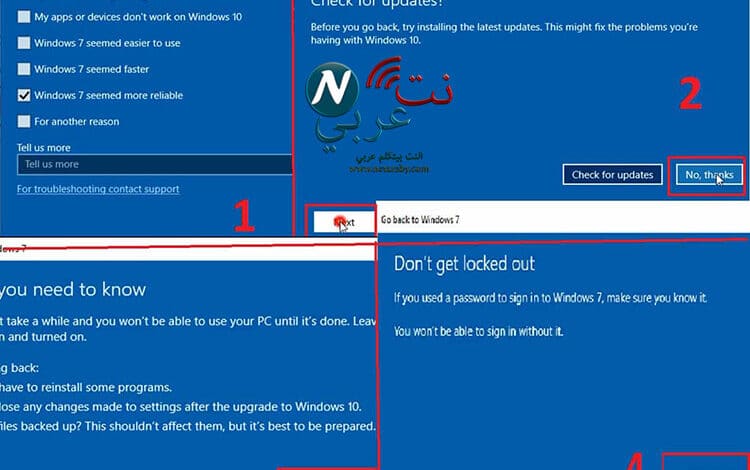
ربما لم تحب ويندوز 10، فأنت لم تعتد عليه، ربما تود الرجوع من ويندوز 10 الى 7 من جديد، وإرجاع جهازك لنظامه القديم، الخبر المفرح أنه يمكنك هذا طوال الوقت، والعودة مرةً أخرى لنظامك القديم المفضل لديك حتى بعد عودة شهر من التثبيت، ذلك باستخدام الوسائط الخاصة بالتثبيت الحديثة، إضافةً لمفتاح المنتج الخاص به، فقط تابعنا لتتعرف على الخطوات التفصيلية والقيام بهذا بكل سهولة.
كيفية الرجوع من ويندوز 10 الى 7
تعرف معنا الآن على طريقة الرجوع من ويندوز 10 الى ويندوز 7، فإن كنت قمت بترقية ويندوز 7 الى ويندوز 10 على جهازك ولم تقم بالتثبيت النظيف، فيمكنك العودة بسهولة لنظامك القديم، فقط عليك القيام بالخطوات التالي:
- قم بفتح تطبيق الإعدادات عن طريق الضغط على Windows + I.
- قم بالنقر على الأيقونة الخاصة بالتحديث والأمان.
- عليك الآن التبديل إلى علامة التبويب لتتمكن من الاسترداد.
- قم بالضغط على زر البدء بعد رؤيتك القسم الخاص بالرجوع لنظامك القديم.
- ستتمكن الآن من الرجوع من ويندوز 10 الى 7.
الآن؛ سيقوم النظام بسؤالك بالبداية عن السبب وراء رغبتك في الرجوع من ويندوز 10 الى 7 من جديد، قم باختيار ايٍ من الخيارات قبل أن تقوم بالضغط على خيار “التالي”.
بهذه الخطوة سف يتم تشغيلك خلال شاشتين، حيث يتم سؤالك للتأكد من رغبتك في الرجوع من ويندوز 10 الى 7 بالفعل، أم ترغب مميزات بت بدلاً من ذلك على سبيل المثال، للتأكد من المعرفة لكل ما يمكن تحسينه، ثم يتم تذكيرك بلزوم تذكرك لكلمة المرور إن وجدت، أو تعطيلها اثناء هذا الرجوع لنظامك القديم، الآن تصل للشاشة الأخيرة، عليك أن تقوم بالنقر على خيار الرجوع ليتحقق ذلك على الفور.
سيعود بك الويندوز الآن، للإصدار القديم المفضل لديك، والإعادة لتشغيل جهازك بضع مرات لنهاية العودة.
خيارات هامة قبل الرجوع من ويندوز 10 الى 7
الآن علينا أن ننوه على بعض الخيارات التي يجب عليك مراعاتها قبل القيام بالعودة لنظامك القديم، مثل:
- يتوفر خيار العودة للنظام القديم خلال ثلاثون يوماً فقط من الترقية للجهاز الذي تم ترقيته لويندوز 10، أما إن زادت المدة عن ثلاثين يوما فستكون مضطراً للعودة للنظام السابق بشكل يدوي، فإذا كان جهازك مزود بالوسائط الخاصة بالاسترداد فعليك إذن مراجعة الوثائق لتحصل على الإرشادات والطريقة التي يمكنك بها الرجوع من ويندوز 10 الى 7، على جهازك الخاص.
- يشتد الطلب إلى الآن على الإصدارات والأنظمة الأقدم من ويندوز، وربما يكون هذا خيارك المفضل أيضاً، لا بأس فهناك الكثير من البائعين لـ OEM مثل Dell و HP و Lenovo للأنظمة ذات الطراز الجديد، مع إمكانية اختيار ويندوز 7 المفضل لديك، فإن كنت لا تزال بفترة الضمان فهذا يعني أنه يمكنك الاستفادة من هذا وشراء النظام المناسب لك على الجهاز.
- قدمت ميكروسوفت قائمة كبيرة من الموردين المقدمين للكثير من الأنظمة، مثل إصدار ويندوز 7، مع تقديم الدعم للبنية الحديث للمعالجة المركزية Intel ، Skylake .، فقد أعلنت ميكروسوفت قريباً عن الخطط الموضوعة للحد من الدعم الموجود مع ويندوز7، وويندوز8، فيما يخص المراجعات بالمستقبل لـ Skylake، وهو ما يجعل الوقت الأنسب للترقية الخاصة بجهازك الجديد أثناء سنة واحدة، لذا تركز ميكروسوفت على الدعم الكامل والمستمر لـ Windows 10 فقط دون غيره من الإصدارات.
كيفية إجراء التخفيض اليدوي
يقصد ب الرجوع من ويندوز 10 الى 7 أو أي إصدار أقدم بشكل يدوي ان تقوم بتثبيت ويندوز 7 أو الإصدار المفضل لديك بكل بساطة، مثلما تقوم بهذا مع أي جهاز آخر، ثم الاستعادة بالملفات المهمة المرغوب بها، عليك التأكد من امتلاكك نسخة احتياطية قبل البدء، لذا قم باستخدام Migration Kit Pro والذي يمنحك القدرة على استعادة الملفات المهمة والبرامج وكل ما يحتوي عليه جهازك بشكل سهلة، أو مع النسخ الاحتياطية الأخرى، فإذا كنت تستخدم Migration Kit Pro عليك أن تقوم بجراء نسخة احتياطية قابلة للاستعادة بشكل كامل في أي وقت.
قم الآن باستخدام سيناريو الانتقال من آلة إلى (حاوية)، حيث سيمكن هذا من صنع ملف حاوية واحد يشتمل على جميع البرامج والملفات المهمة بنظام تشغيل ويندوز 10 الأصلي، ثم عليك أن تقوم بالتخزين لهذه الحاوية بمكان آخر، خارج النظام الخاص بالتشغيل، مثل محرك أقراص USB، أو بالمشاركة من خلال الشبكة، الآن وبمجرد الحصول على هذه النسخة الاحتياطية عليك أن تقوم بتثبيت Windows 7 على جهازك الخاص، وبمجرد التثبيت سيكون لديك نظام نظيف للتشغيل، قم فقط بالانتقال لقسم الاسترداد للبرامج والملفات والإعدادات.
الرجوع من ويندوز 10 الى 7 إن كان هو النظام الأقدم
إن كان حديثنا اليوم عن ويندوز 7، وكونه هو النظام والإصدار المرغوب به لديك، فماذا إن كان هو النظام الأسبق بالتحديث، هل يمكن الرجوع إليه إن كان هو الأقدم؟ الخبر السار هنا يكمن في الإجابة بنعم، حيث يتميز ويندوز 10 يقوم بالتثبيت للويندوز القديم بمجلد يسمى “C: \ Windows.old”، والذي يمكن الوصول إليه ورؤيته في File Explorer، حيث لا يجب عليك الحذف من هذا المجلد على الإطلاق، الآن يمكنك إرجاع كافة الملفات اللازمة من هذا المجلد.
ستتأكد الآن أن هذا التخزين للإصدارات السابقة يستهلك الكثير من مساحة الجهاز، فإذا فتحت التطبيق المسمى فسيمكنك رؤية المساحة المستخدمة، فقط قم بالضغط على Start وقم بكتابة Disk cleanup بمربع البحث، ثم اتبع ذلك بالنقر فوق النتيجة لتشغيلها.
بهذه الخطوة وبنافذة التنظيف للقرص عليك أن تقوم بالنقر على زر التنظيف لملفات النظام.
يمكن الآن البحث عن الإدخال لعمليات التثبيت الخاصة بالويندوز السابق، ذلك من خلال قائمة الملفات التي يمكن أن يزال منها الكثير بعمليات التنظيف، كما يمكنك معرفة المقدار المستهلك على محرك الأقراص الثابتة، وما يشغله من مساحة، عليك الآن أن تستخدم أداة التنظيف للقرص لتتمكن من الإزالة التامة للملفات، والتمكن من تحرير المساحة، هذا فقط إن كنت متأكد من عدم رغبتك في العودة للنظام السابق مرةً أخرى.
الآن،؛ كيف يمكن الرجوع من ويندوز 10 الى 7 ع عدم منح ويندوز 10 للإذن؟ فبافتراض أنك تملك أحد أجهزة الكمبيوتر التي قمت بترقيتها لتستمتع بمميزات ويندوز 10، ثم عدلت عن هذا إلى رغبتك في العودة لنظامك المثبت القديم سواءً كان ويندوز 7 أو غير ذلك من الإصدارات السابقة لويندوز 10، فهذا يعني أن جهازك مزود الآن، بمفتاح المنتج الذي سمح لك باستخدام ويندوز 7، ومن المحتمل عدم قدرتك على العودة للنظام السابق لمضي وقت طويل على التثبيت، وهذا يعني ضرورة قيامك بالتنظيف لنظام التشغيل Windows، وهو خيار يفضله أغلب العاملين بمجال صيانة أجهزة الكمبيوتر والخبراء بهذا المجال فور الحصول على الأجهزة الحديثة.
بهذه الخطوة سيكون عليك البحث عن مفتاح المنتج بجهازك الذي كان يعمل بويندوز 7 إن كنت قمت بهذا، فعليك أن تقوم بالبحث عن الملصق المشير للشهادة الأصلية، مصاحباً للمفتاح عليه، الجدير بالذكر أن هذا الملصق قد يكون بالجزء الخلفي على سطح المكتب، أو أسفل حجرة البطارية بالكمبيوتر المحمول خاصتك، كما قد يكون موجود بشكل منفصل مصاحباً لجهازك الخاص، وربما لن تكون مضطراً لكل هذا البحث فقد يكون هذا المفتاح موجود بشكل مدمج مع برنامج الكمبيوتر الخاص بك، حينها سيقوم الويندوز السابق (ويندوز 7) باكتشافه تلقائياً والقيام بإعادة التثبيت دون طلب الإدخال.
أما إن كنت قمت بشراء جهاز جديد مزود بـ Windows 10 ولم يروق لك وودت العودة لنظام سابق فسيكون هذا أصعب حين رغبتك بتطبيق هذا بشكل شرعي، لأنك ستحتاج الآن، لشراء مفتاح الترخيص بويندوز 7، والقيام بالتثبيت والإدخال لمفتاح المنتج (الذي تم شراؤه) بعملية التثبيت.
أما في حين عدم عمل بعض البرامج المهمة لديك أو الأجهزة المستخدمة على نظام تشغيل ويندوز 10، فستكون مضطراً للعودة إلى الإصدار القديم، إذا بدا لك ويندوز 10 غير مناسب، فسيكون الرجوع من ويندوز 10 الى 7 خيارك الوحيد، لتعاود محاولتك في الترقية بعد وقت أطول، حيث يمكن دائماً العودة لنظامك الأسبق إن قمت بترقية جهازك مرةً واحدة لويندوز 10 ثم رغبت بالعودة لنظامك وإصدارك المفضل والمعتاد.













